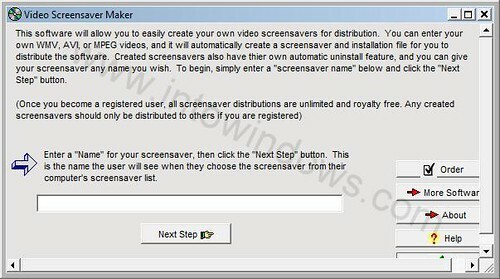6Sep
Windows 8 przyjmuje domyślnie nowe podejście do pliku hostów - nie pozwala na blokowanie Facebooka i innych witryn poprzez modyfikowanie pliku hosts. Na szczęście istnieje sposób na ominięcie tego ograniczenia.
Po dodaniu określonych adresów witryn do pliku hosts systemu Windows 8 system Windows 8 automatycznie je usunie, skutecznie ignorując wprowadzone zmiany. Microsoft nie robi tego tylko po to, by nas denerwować - nie bez powodu.
Co to jest plik hostów?
Gdy uzyskujesz dostęp do strony internetowej, komputer kontaktuje się z serwerem systemu nazw domen( DNS) i żąda jego numerycznego adresu IP.Na przykład Facebook.com mapuje do 66.220.158.70.Komputer połączy się z tym numerycznym adresem IP i uzyska dostęp do strony internetowej.
Twój plik hosts jest plikiem lokalnym dla twojego komputera, który może zmienić to zachowanie. Edytując plik hosts, możesz wskazać Facebook.com pod dowolnym żądanym adresem IP.Niektórzy używają tej sztuczki do blokowania stron internetowych - na przykład możesz wskazać Facebook.com na 127.0.0.1, który jest lokalnym adresem IP twojego komputera. Gdy ktoś spróbuje uzyskać dostęp do witryny Facebook.com na komputerze, komputer spróbuje połączyć się z nią w wersji 127.0.0.1.Nie znajdzie serwera WWW, więc połączenie natychmiast zawiedzie.
Dlaczego ograniczenia są na miejscu
Niestety, złośliwe oprogramowanie często edytuje plik hosts, aby dodać takie linie. Na przykład złośliwe oprogramowanie może w całości skierować Facebook.com na inny adres IP - pod jednym adresem złośliwej organizacji. Złośliwa strona może nawet zostać ukryta pod adresem Facebook.com. Użytkownik będzie patrzył na ich pasek adresu, patrz Facebook.com i nigdy nie będzie uważał, że może przeglądać witrynę wyłudzającą informacje.
Aby temu zapobiec, system Windows 8( dokładniej, program antywirusowy programu Windows Defender dołączony do systemu Windows 8) monitoruje plik hosts. Kiedy zauważy, że strona internetowa taka jak Facebook.com została dodana do pliku hostów, natychmiast usuwa wpis i umożliwia połączenia z normalną witryną Facebook.com.
Jest to właściwie ważna funkcja bezpieczeństwa dla wielu użytkowników, która nigdy nie rozważałaby edycji pliku hosts. Jeśli jednak jesteś doświadczonym technologicznie użytkownikiem, który chce edytować plik hosts, aby zablokować witrynę, możesz wyłączyć to ograniczenie.
Sposoby omijania ograniczeń
Ponieważ to ograniczenie jest wprowadzane przez program antywirusowy Windows Defender( dawniej znany jako Microsoft Security Essentials) zawarty w systemie Windows 8, istnieje kilka opcji jego pominięcia:
- Wyklucza plik hosts z monitorowania w systemie WindowsDefender - Jeśli chcesz używać programu Windows Defender zamiast antywirusa innej firmy, jest to najlepsza opcja. Oznacza to, że system Windows nie chroni przed złośliwymi wpisami plików hostów dodanych przez złośliwe oprogramowanie.
- Zainstaluj antywirus innej firmy - Wiele programów antywirusowych innych firm nie będzie tak agresywnych w zakresie utrzymywania porządku w pliku hostów. Wiele, takich jak avast!i AVG są bezpłatne. Po zainstalowaniu antywirusa innej firmy program Windows Defender sam się wyłączy.
Możesz całkowicie wyłączyć program Windows Defender, ale nie jest to dobry pomysł, chyba że korzystasz z antywirusa innej firmy. Nawet jeśli jesteś ostrożnym użytkownikiem komputera, posiadanie wielu warstw ochrony jest dobrą praktyką bezpieczeństwa.
Wykluczanie pliku hostów
Aby wykluczyć plik hosts z monitorowania w programie Windows Defender, najpierw otwórz program Windows Defender - naciśnij klawisz Windows, wpisz Windows Defender i naciśnij klawisz Enter.
Kliknij kartę Ustawienia i wybierz Wykluczone pliki i lokalizacje .
Kliknij przycisk Przeglądaj i przejdź do następującego pliku:
C: \ Windows \ System32 \ Drivers \ etc \ hosts
( Jeśli system Windows został zainstalowany w innym katalogu, zacznij w tym katalogu zamiast C: \ Windows)
Kliknij przyciskDodaj przycisk, a następnie kliknij przycisk Zapisz zmiany, aby zapisać zmiany.
Możesz teraz normalnie edytować plik hosts.
Edycja pliku hostów
Musisz edytować plik hosts jako administrator. Jeśli otworzysz go normalnie i spróbujesz go zapisać, zobaczysz komunikat z informacją, że nie masz uprawnień do zapisania pliku w jego lokalizacji.
Aby uruchomić Notatnik jako administrator, naciśnij klawisz Windows, wpisz Notatnik, kliknij prawym przyciskiem myszy wyświetlaną aplikację Notatnik i wybierz Uruchom jako administrator .(Możesz także uruchomić dowolny inny preferowany edytor tekstu, taki jak Notepad ++).
Kliknij Plik - & gt;Otwórz w oknie Notatnika i przejdź do następującego pliku:
C: \ Windows \ System32 \ Drivers \ etc \ hosts
Będziesz musiał wybrać Wszystkie pliki w polu typu pliku u dołu otwartego okna dialogowego lub pliku hostsnie pojawi się na liście.
Dodaj linię dla każdej witryny, którą chcesz zablokować.Wpisz liczbę 127.0.0.1, a następnie spację lub kartę, a następnie wpisz nazwę strony internetowej. Na przykład następujące linie zablokują zarówno facebook.com, jak i example.com:
127.0.0.1 facebook.com
127.0.0.1 przyklad.com
Zapisz plik po zakończeniu. Twoje zmiany zaczną obowiązywać natychmiast, a strona internetowa zostanie zablokowana - nie trzeba restartować systemu ani przeglądarki.